

system Windows 10 moŇľe ulec awarii. Faktem jest, Ňľe w poczńÖtkowych latach bardzo to robiŇā. Awaria nie jest normalnym wydarzeniem zamykajńÖcym. Jest to wymuszone zamknińôcie zainicjowane przez system. UŇľytkownicy r√≥wnieŇľ mogńÖ wymusińá zamknińôcie systemu Windows 10 bez korzystania z menu zasilania. Wystarczy nacisnńÖńá i przytrzymańá przycisk zasilania na laptopie lub komputerze, aŇľ system sińô wyŇāńÖczy. Nie naleŇľy zmuszańá systemu do wyŇāńÖczenia, chyba Ňľe nie ma absolutnie Ňľadnej alternatywy. JeŇõli podejrzewasz, Ňľe system sińô zawiesiŇā lub ktoŇõ go zmusiŇā do zamknińôcia, moŇľesz to sprawdzińá. Dziennik zdarzeŇĄ pozwala sprawdzińá, czy system Windows 10 zostaŇā zamknińôty, czy nie. Wszystko, co musisz wiedzieńá, to poprawny identyfikator zdarzenia.
Aby wyŇõwietlińá zdarzenia zamknińôcia systemu Windows 10, otw√≥rz okno uruchamiania za pomocńÖ skr√≥tu klawiszowego Win + R i wpisz nastńôpujńÖce polecenie;
eventvwr.msc
NaciŇõnij klawisz Enter, aby otworzyńá PodglńÖd zdarzeŇĄ.

W lewej kolumnie rozwiŇĄ dzienniki systemu Windows> System. Sp√≥jrz na kolumnńô po prawej stronie, a znajdziesz opcjńô filtrowania bieŇľńÖcego dziennika. Kliknij "Filtruj bieŇľńÖcy dziennik ...".
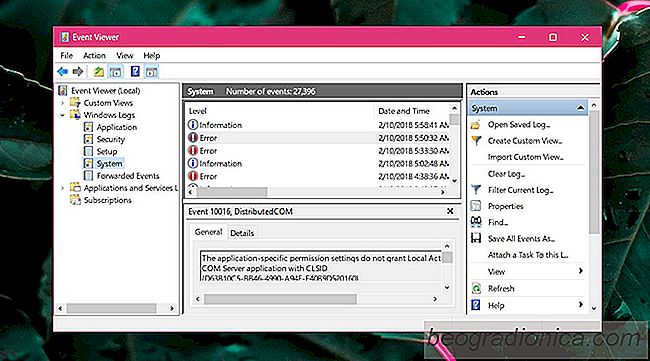

Kolekcja Galaxy Wallpaper: 25 Niesamowite obrazy na pulpit
MoŇľemy spojrzeńá w niebo i zastanawiańá sińô, czy jesteŇõmy sami, czy nie, ale jedno jest pewne; Ziemia ma wspaniaŇāy widok. JeŇõli kochasz gwiaŇļdzistńÖ noc lub jesteŇõ zafascynowany nocnym niebem, na tej liŇõcie moŇľesz znaleŇļńá ŇāadnńÖ galaktycznńÖ tapetńô na pulpicie. Pr√≥bowaliŇõmy pokazywańá tylko prawdziwe galaktyki, ale na liŇõcie jest teŇľ kilka fikcyjnych.

Jak zweryfikowańá pamińôńá podrńôcznńÖ gry Steam
MoŇľesz pobrańá grńô na Steam w kilku sesjach. Klient Steam i gry pozwalajńÖ wstrzymywańá i wznawiańá pobieranie. JeŇõli kiedykolwiek stracisz poŇāńÖczenie internetowe lub bńôdziesz musiaŇā zamknńÖńá system podczas pobierania gry, moŇľesz wstrzymańá pobieranie. P√≥Ňļniej, gdy masz czas i poŇāńÖczenie internetowe, moŇľesz wznowińá pobieranie gry.